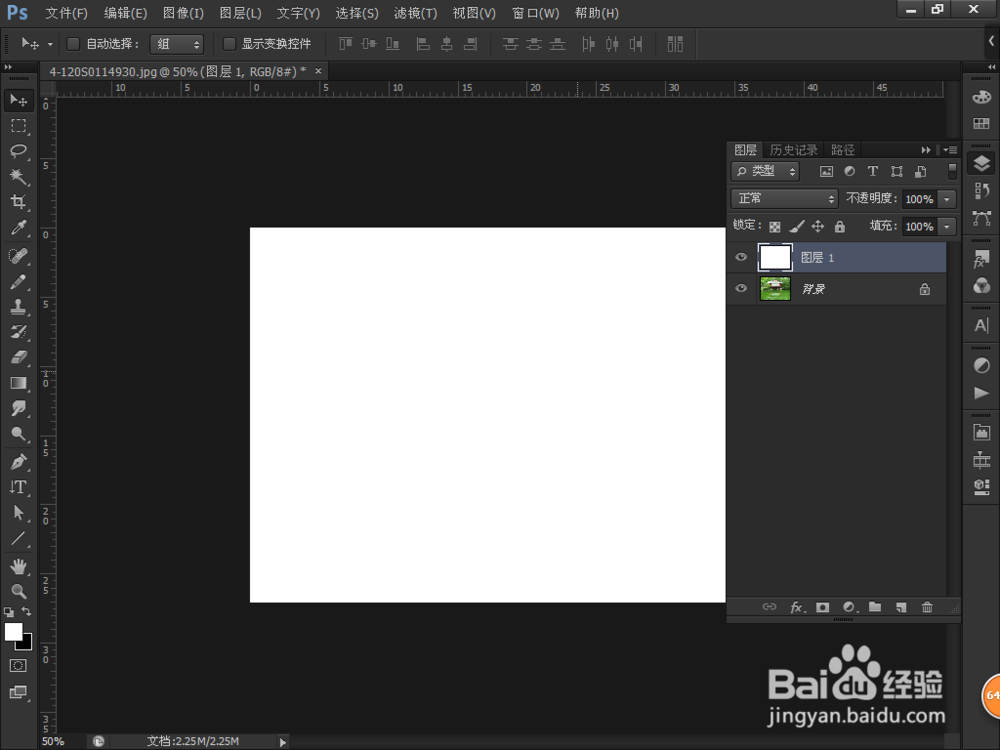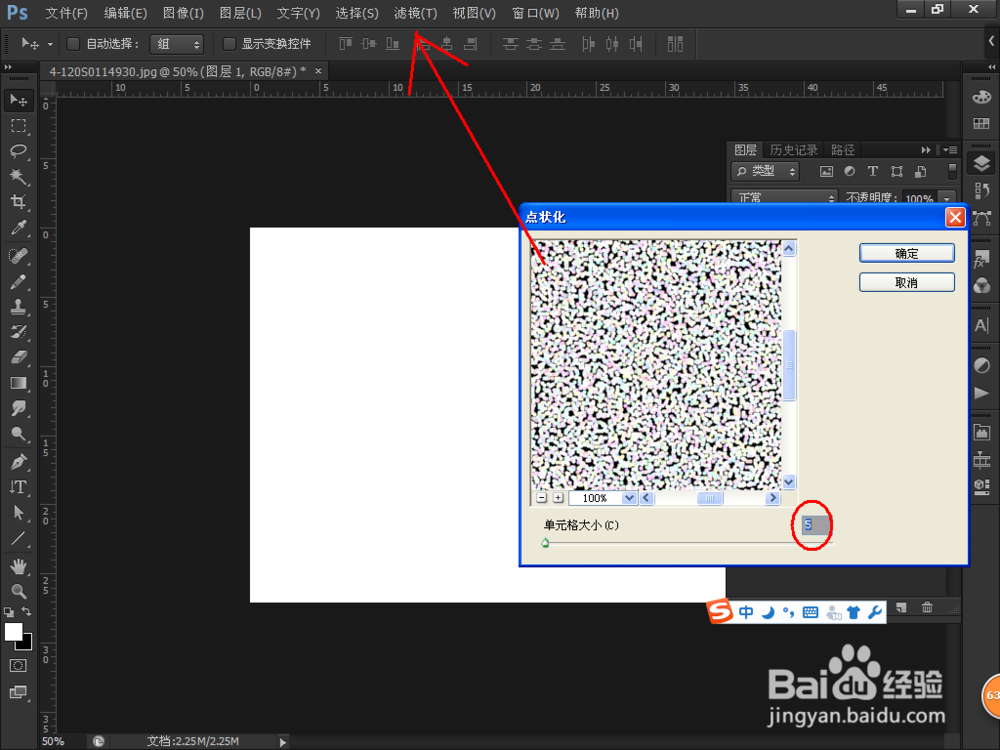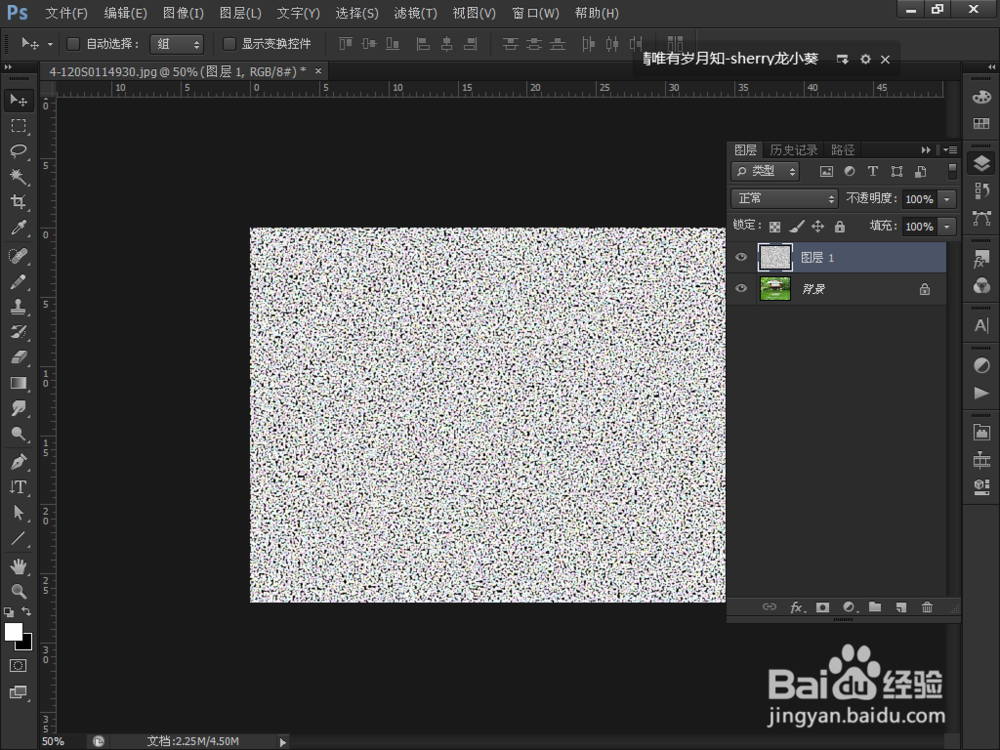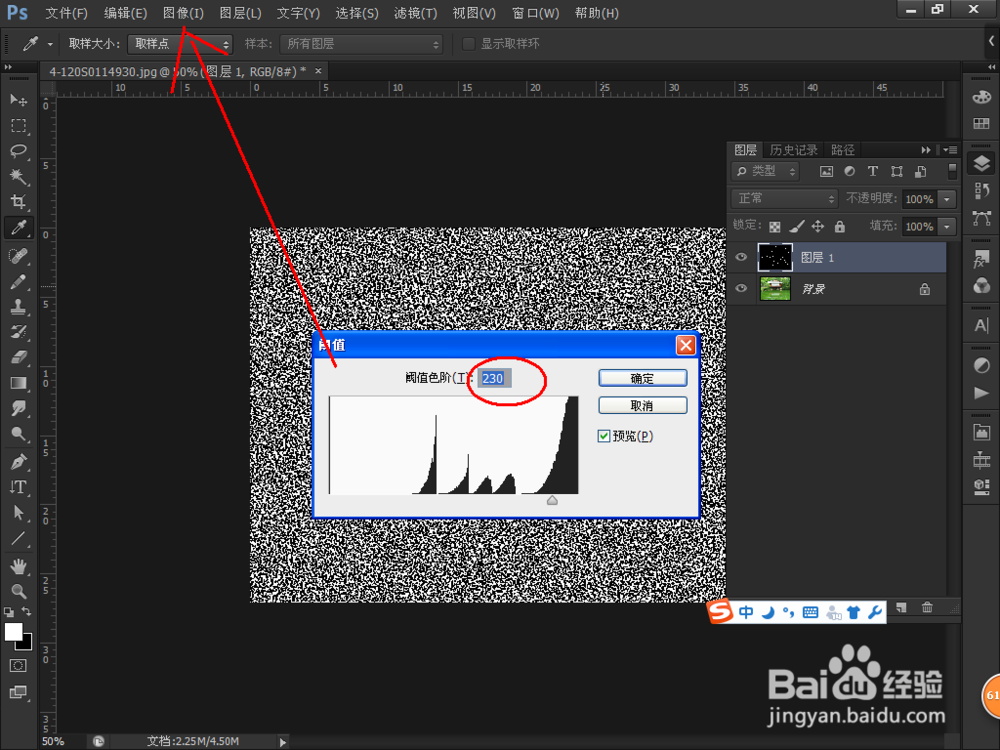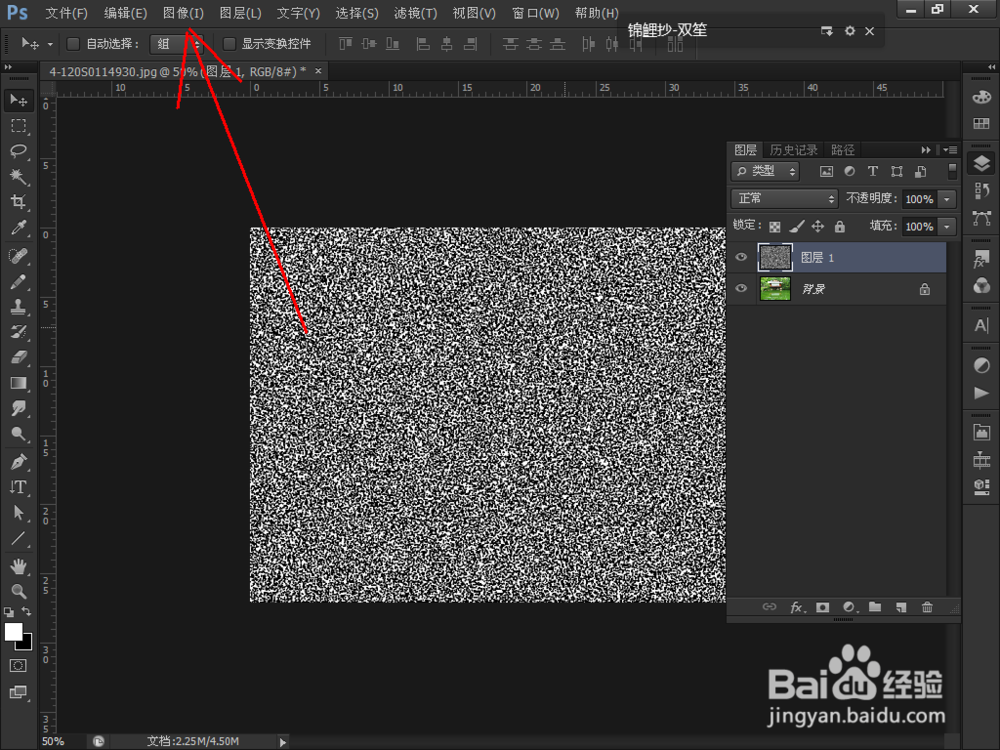如何用PS制作雨景
1、第一步,打开PS软件,选择你想要制作雨景的图片,文件——打开
2、第二步,新建图层,并填充背景色为白色。
3、第三步,选择滤镜选项,滤镜——像素化——点状化,单元格为5像素。
4、第四步,选择图像——调整——阈值,数值设为230。
5、第五步,阈值设好并点击确定后,再图像——调整——反相(Ctrl+I)。
6、第六步,选择滤镜——模糊——动感模糊,角度为60°,距离设为30像素。
7、第七步,做完动感模糊后,将新建的这个图层设为“滤过”,就可以了,雨景就做好了。
声明:本网站引用、摘录或转载内容仅供网站访问者交流或参考,不代表本站立场,如存在版权或非法内容,请联系站长删除,联系邮箱:site.kefu@qq.com。
阅读量:91
阅读量:22
阅读量:56
阅读量:27
阅读量:96